Müəllif:
John Stephens
Yaradılış Tarixi:
23 Yanvar 2021
YeniləMə Tarixi:
27 İyun 2024
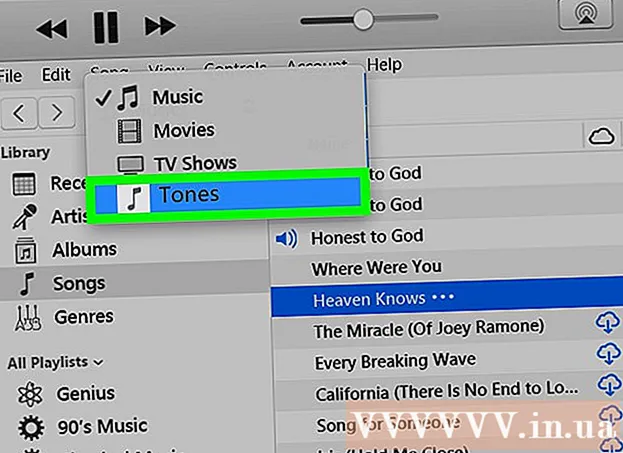
MəZmun
Bu yazıda, wikiHow, iTunes Store-dan iPhone üçün zəng melodları almaq və ya özünüzün özünüz necə yaratmaq barədə sizə rəhbərlik edəcəkdir. Zil səsi aldıqdan və ya yüklədikdən sonra onu iPhone-a əlavə edə bilərsiniz.
Addımlar
Metod 2-dən 1: Alın
İPhone-da iTunes Mağazasını açın. Tətbiqdə dairə ilə əhatə olunmuş ağ musiqi notu olan bənövşəyi bir fon işarəsi var. Tətbiqi Ana ekranda tapa bilərsiniz.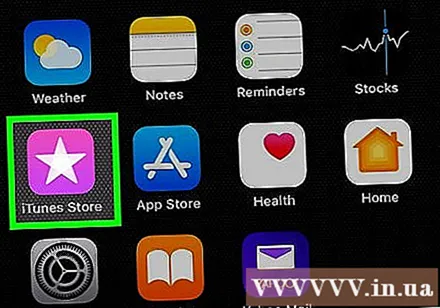
- İTunes Store tətbiqini tapa bilmirsinizsə açın Parametrlər (ayarlar), aşağı sürüşdürün və seçin Səslər (Səs) (və ya Səslər və Haptics iPhone 7-də) seçin Zil səsi (Zil səsləri)> Mağaza (Mağaza) ekranın yuxarı sağ küncündə.

Düyməyə bas Daha çox (Daha çox Gör). Bu düymə ekranın sağ alt küncündədir.- Vasitəsilə iTunes Mağazasına daxil olsanız Parametrlər, xahiş edirəm bu addımı atlayın.
- Bir iPhone 5S (və ya daha əvvəl) istifadə edərək, bu addımı atlaya bilərsiniz.
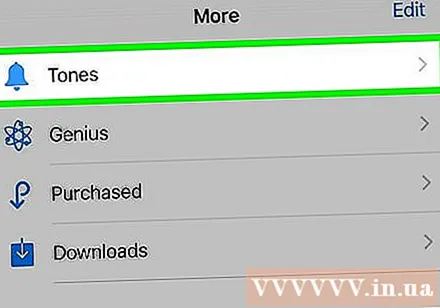
Basın Səslər (Melodiya). Bu seçim "Daha çox" səhifəsinin yuxarı hissəsindədir.
Satın almaq istədiyiniz zil səsini tapın. "Xüsusiyyətli" səhifəni görmək və ya sekməyə getmək üçün aşağıya fırlada bilərsiniz Axtarış (Axtarış) ekranın altına qoyun və tapmaq üçün sənətçinin adını, mahnısını və ya filmini yazın.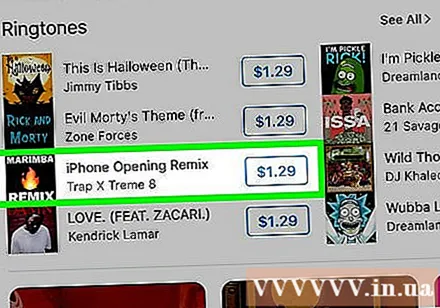
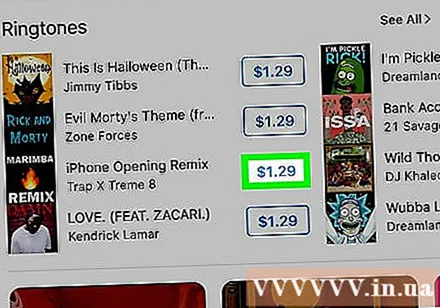
Zəng səsinin sağındakı qiymətə toxunun. Müəyyən bir kateqoriya axtarırsınızsa, nişana vurun Zəng melodiyaları səhifənin yuxarı hissəsində.- Apple Pay ilə qurulmuş bir ödəmə metodunuz yoxdursa, davam etmədən əvvəl edin.
Basın TON SATIN (ŞƏRHLƏR SATINŞI) Bu düymə qiymət düyməsi ilə eyni vəziyyətdədir.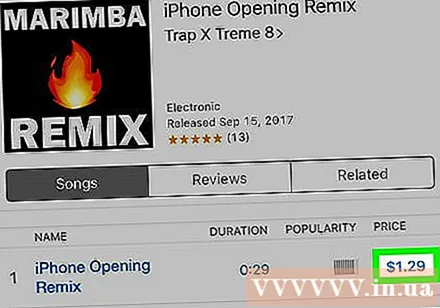
Apple hesab parolunuzu daxil edin. Telefonunuz Touch ID istifadə edirsə, barmaq izlərinizi skan edə bilərsiniz.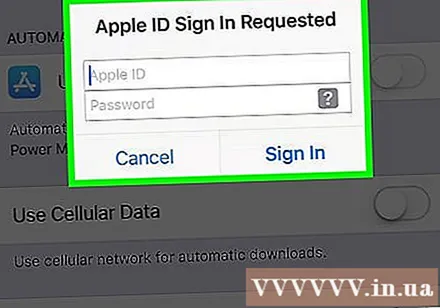
- Təxminən yarım saat əvvəl iTunes Mağazasına şifrəni daxil etmisinizsə, bu seçimi görməyəcəksiniz.
Basın Bitdi (Tamamlandı) zəng melodiyalarını yükləməyə davam edin. "Yeni Ton" menyusunun alt hissəsində görünəcək. Bu zil səsini müəyyən bir şəxsə və ya bir işə təyin etmək istəyirsinizsə, aşağıdakılardan birini seçə bilərsiniz: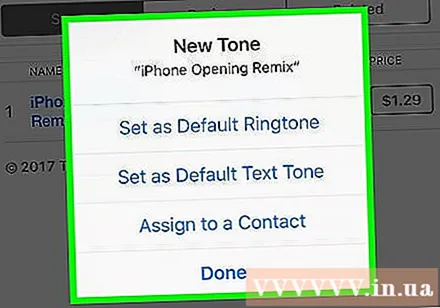
- Varsayılan Zil Səsi kimi qurun (Varsayılan zəng melodi olaraq qurun) - Seçilmiş zəng melodiyasını gələn zənglər və FaceTime zəngləri üçün standart zəng melodiyası olaraq seçin.
- Varsayılan Mətn Səsi olaraq təyin edin (Mesaj Alert Zil Səsi kimi qurun) - Seçilmiş zəng zilini gələn mesaj xəbərdarlığı tonu olaraq seçin.
- Əlaqə qurun (Əlaqə təyin et) - Zəng səsi təyin etmək istədiyiniz kontaktı seçmək üçün əlaqə siyahısını açın.
Zil səsinin cihazınıza yüklənməsini gözləyin. Yükləndikdən sonra zil səsi "Zil səsi" siyahısında görünəcək. reklam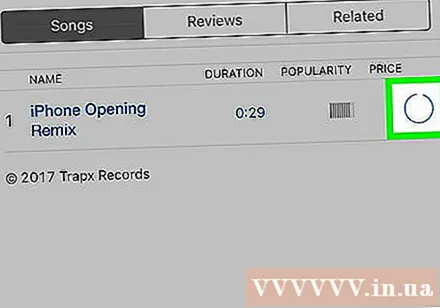
Metod 2-dən 2: Özünüzü iTunes-da yaradın
İTunes'u açın. Tətbiqin qarşısında çox rəngli bir musiqi notu olan ağ bir simvol var. Kompüterinizdə iTunes yüklənməyibsə, davam etdirmədən əvvəl yükləyin.
- İTunes yeniləməsi ilə əlaqəli bir pop-up mesajı varsa, vurun Yeniləməni yükləyin (Yeniləməni yükləyin) və iTunes-un yenilənməsini gözləyin. İTunes'u yenilədikdən sonra kompüterinizi yenidən başlamalısınız.
Ən sevdiyiniz mahnını iTunes-da açın. Any.mp3-faylını vurub iTunes pəncərəsinə sürükləyə bilərsiniz.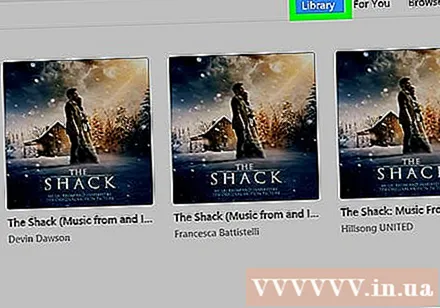
- İTunes kompüterinizin standart musiqi pleyeridirsə, mahnını cüt vurmaq kifayətdir.
- Mahnı artıq kitabxanadadırsa, sadəcə oraya yönləndirin.
Musiqini açmaq üçün mahnını iki dəfə vurun. Aşağıdakıları qeyd etməlisiniz.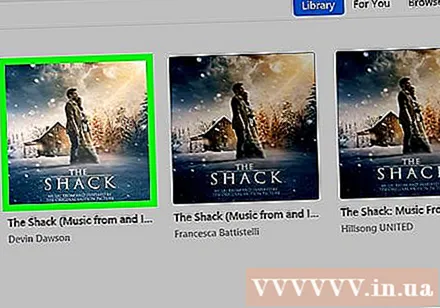
- Zil səsinin başlanğıc anı.
- Zil səsinin bitmə vaxtı. IPhone zil səsinin maksimum uzunluğu 30 saniyədir.
Mahnını sağ vurun. Açılan menyu görəcəksiniz.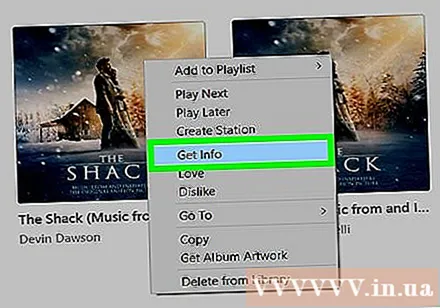
Basın Məlumat əldə etmək (Məlumatlara baxın). Bu seçim menyunun ortasındadır.
Nişanı vurun Seçimlər (Seçim). Bu nişanı "Məlumat alın" pəncərəsinin yuxarı hissəsində tapa bilərsiniz.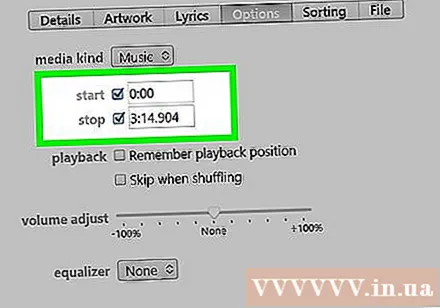
"Başlat" və "Durdur" un yanındakı informasiya qutusuna vurun. Bu zəng zilinin başlanğıc və bitmə vaxtını fərdiləşdirməyə imkan verən hərəkətdir.
Başlanğıc zaman çizelgesini "Başlat" informasiya qutusuna daxil edin. Zəng səsini kəsməyə başlamağın vaxtıdır.
- Vaxt möhürünü aşağıdakı formatda daxil edirsiniz: dəqiqə: saniyə: yüzdə saniyə. Zaman çizelgesi 1 dəqiqə 30 saniyədirsə, "01: 30.0" daxil edin.
Bitmə tarixini "Durdur" informasiya qutusuna daxil edin. Bu informasiya qutusu "Başlat" informasiya qutusunun dərhal altındadır.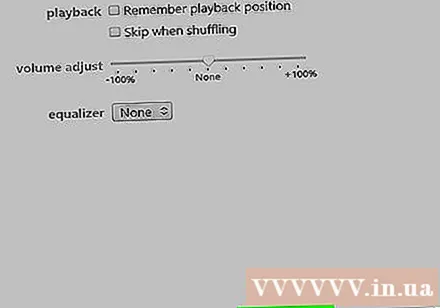
Basın tamam. Bu düymə "Məlumat alın" pəncərəsinin altındadır. Zil səsi kəsildi, indi onu iPhone tərəfindən dəstəklənən bir zil səsi formatına çevirməlisiniz.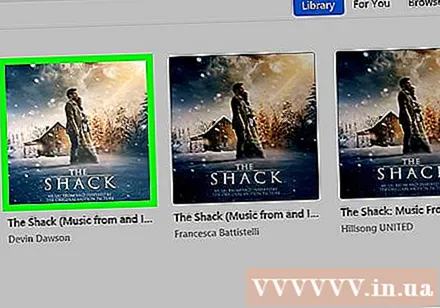
Mahnının üzərinə vurun. Mahnının mavi ilə vurğulandığını görəcəksiniz.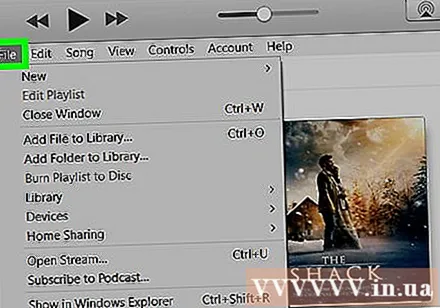
Basın Fayl (Fayl). Bunu ekranın yuxarı sol küncündə (Mac) və ya iTunes (PC) pəncərəsinin yuxarı sol küncündə tapa bilərsiniz.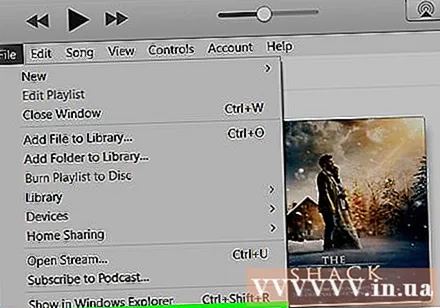
Siçan bitdi Çevirmək (Çevirmək). Bir çox fərqli seçim olan bir açılan pəncərə görəcəksiniz.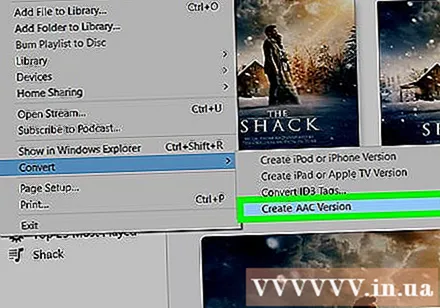
Basın AAC versiyasını yaradın (AAC versiyasını yaradın). Bir təsdiq səsi eşidirsən və seçilən mahnının ikinci versiyası orijinaldan biraz aşağıda görünəcəkdir.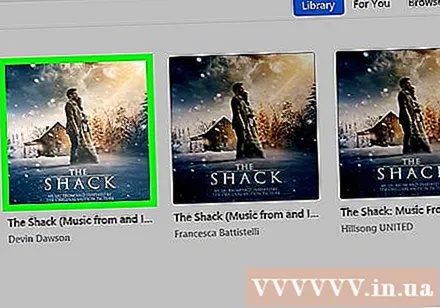
- AAC versiyasının uzunluğunun orijinal parçanın uzunluğuna deyil, kəsilmiş zəng zilinin vaxtına bərabər olduğunu unutmayın.
AAC sənədini vurmaq üçün sağ basın və ya iki barmağınızı istifadə edin. Davam etmədən əvvəl mahnı siyahısını yoxlamağı unutmayın, çünki bu siyahıda eyni adlı iki mahnının daha qısasını seçmək istədiyiniz üçün.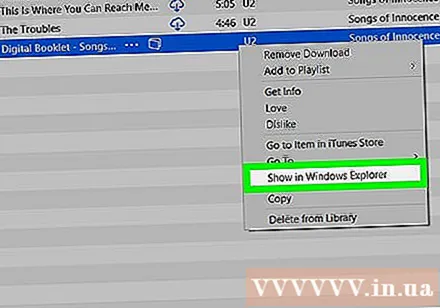
Basın Finder'da göstərin (Finder-də göstərin) (Mac) və ya Windows Explorer-də göstərin (Windows Explorer-də göstərilir) (PC). Bu, mahnının AAC nüsxəsini ayrı bir pəncərədə açır.
Fayl uzantısını AAC-dən çevirin .m4a Qala .m4r. Mac və Windows üçün proses fərqli olacaq: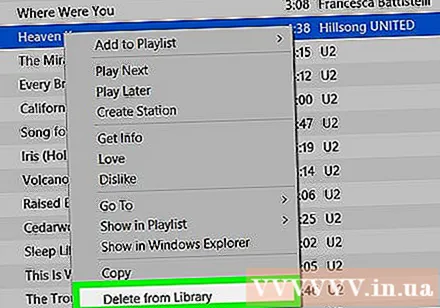
- Makintoş - Əvvəlcə faylı seçmək üçün vurun, adını dəyişdirmək üçün yenidən vurun. Fayl adından ".m4a" seçin, sonra ".m4r" yazın. Basın ⏎ qayıt, sonra basın İstifadə edin.m4r Soruşanda (Use.m4r) istifadə edin.
- PC Kompüterinizin uzantıları göstərmək üçün qurulduğundan əmin olun. AAC sənədinə sağ vurun, seçin Yenidən adlandırın (Yenidən adlandır), ".m4a" ".m4r" olaraq dəyişdirin. Basın ↵ daxil edin, vurun tamam tələb olunduqda.
İTunes'dan AAC sənədlərini silin. Klikləməyi unutmayın Faylı saxlayın Seçildiyi təqdirdə (Dosyanı Saxla) Zibil qutusuna atın (Zibil qutusuna köçürün) (və ya Zibil qutusuna keçin) zəng melodiyasını siləcəkdir.
Finder və ya Explorer-də zəng melodiyasını iki dəfə vurun. Zil səsi iTunes-da açılır və bir zövq olaraq iTunes kitabxanasına əlavə olunur.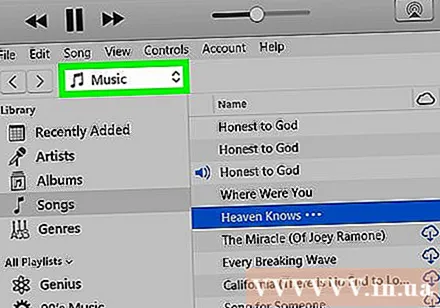
Basın Musiqi (Musiqi). Bu menyu iTunes pəncərəsinin sol yuxarı küncündə, "Kitabxana" sütununun üstündədir.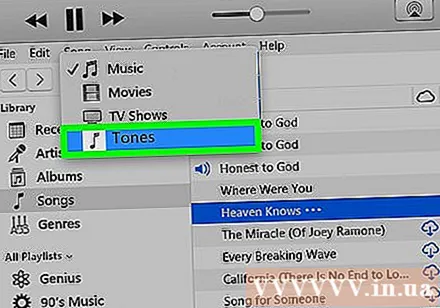
- Basın Səslər açılır menyuda. Zəng səsi klipini burada görəcəksiniz. Musiqini cüt vurub eşitsəniz, musiqi iPhone-a yüklənməyə hazırdır.
- Kompüterinizdə zəng melodiyasını tapmaq istənə bilər. Bu halda, faylı vurun və iTunes-a sürükləyin.



